
ตอบกลับคำขอของเด็กในเวลาหน้าจอบน Mac
เวลาหน้าจอช่วยผู้ปกครองจัดการระยะเวลาที่เด็กใช้อุปกรณ์ แอปที่เด็กใช้ และผู้คนที่เด็กสื่อสารด้วย และให้เด็กสามารถส่งคำขอได้เมื่อถึงขีดจำกัดที่คุณตั้งค่าไว้ ตัวอย่าง:
ถ้าคุณเปิดใช้เวลาไม่ใช้งานหรือการจำกัดการใช้แอป เด็กๆ สามารถขอให้คุณอนุญาตเวลาเพิ่มเติมได้เมื่อถึงขีดจำกัดเวลา
ถ้าคุณตั้งค่าการจำกัดการสื่อสารเพื่อให้เด็กๆ สามารถสื่อสารกับผู้คนในรายชื่อของเขาเท่านั้น เด็กๆ สามารถขอเพิ่มรายชื่อใหม่ไปยังลิสต์ได้
หมายเหตุ: ถ้าแอปได้ปฏิบัติตามข้อกำหนดทางเทคนิคที่จำเป็นแล้ว เด็กอาจสามารถขอสื่อสารกับผู้คนในแอปได้
เด็กของคุณยังสามารถส่งคำขออื่นนอกเหนือจากเวลาหน้าจอได้อีกด้วย ถ้าคุณตั้งค่าขออนุญาตซื้อ เด็กของคุณสามารถขออนุญาตดาวน์โหลดแอป ดาวน์โหลดแอปที่แชร์อีกครั้ง หรือซื้อสินค้าจาก App Store, iTunes Store หรือ Apple Books ได้ เด็กยังสามารถขอยกเว้นเพื่อซื้อหรือดาวน์โหลดแอปที่อยู่นอกเหนือการจัดอันดับตามอายุปัจจุบันของเขาได้อีกด้วย ในการตั้งค่าขออนุญาตซื้อหรือจัดการคำขอเหล่านี้ ให้ดูที่ขออนุญาตซื้อและตอบสนองต่อคำขอข้อยกเว้นของเด็ก
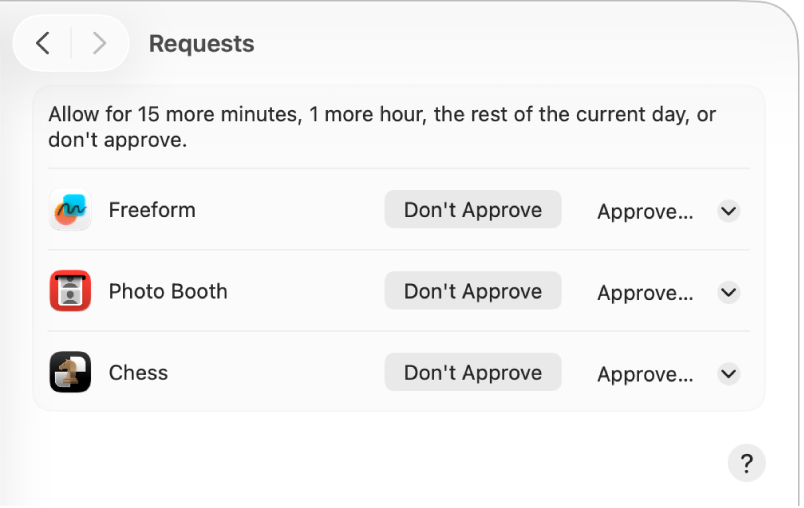
ตอบสนองต่อคำขอเวลาหน้าจอของเด็กในการแจ้งเตือนหรือข้อความ
คุณสามารถอนุญาตหรือปฏิเสธคำขอได้โดยตรงจากการแจ้งเตือนและจากข้อความ โดยขึ้นอยู่กับวิธีที่คุณตั้งค่าการแจ้งเตือนเวลาหน้าจอในการตั้งค่าการแจ้งเตือน
ในการแจ้งเตือนหรือข้อความ ให้คลิก อนุญาต หรือ ปฏิเสธ (หรือคลิกเมนูตัวเลือกที่แสดงขึ้นเพื่อเลือกตัวเลือก)
สำหรับรายละเอียดและข้อกำหนดเพิ่มเติม ให้ดูที่ตอบกลับคำขอเวลาหน้าจอสำหรับเวลาเพิ่มเติมในข้อความ
ตอบสนองต่อคำขอเวลาหน้าจอของเด็กบน Mac ของคุณ
ถ้าคุณเป็นผู้ปกครอง/ผู้ดูแลในกลุ่มการแชร์กันในครอบครัว คุณสามารถตอบกลับคำขอสำหรับการยกเว้นจาก Mac ของคุณได้
ไปที่แอปการตั้งค่าระบบ
 บน Mac ของคุณ
บน Mac ของคุณคลิก เวลาหน้าจอ
 ในแถบด้านข้าง (คุณอาจต้องเลื่อนลง)
ในแถบด้านข้าง (คุณอาจต้องเลื่อนลง)คลิกเมนูสมาชิกครอบครัวที่แสดงขึ้น จากนั้นเลือกเด็กที่ส่งคำขอ
ถ้าคุณไม่เห็นเมนูสมาชิกครอบครัวที่แสดงขึ้น ตรวจสอบให้แน่ใจว่าคุณลงชื่อเข้าบัญชี Apple ของคุณและใช้การแชร์กันในครอบครัว
คลิก คำขอ จากนั้นทำตามวิธีใดวิธีหนึ่งต่อไปนี้:
อนุญาตคำขอ: คลิกเมนูอนุญาตที่แสดงขึ้น จากนั้นเลือกตัวเลือก
ปฏิเสธคำขอ: คลิก ไม่อนุญาต
ป้อนรหัสเวลาหน้าจอ
อนุญาตการยกเว้นเวลาหน้าจอสำหรับเด็กบนอุปกรณ์ของเขาโดยตรง
คุณสามารถอนุญาตการยกเว้นสำหรับเด็กของคุณได้โดยตรงบนอุปกรณ์ของเขา
หลังจากเด็กเริ่มส่งคำขอ ให้ปฏิบัติตามวิธีใดวิธีหนึ่งต่อไปนี้:
ป้อนที่อยู่อีเมลหรือเบอร์โทรศัพท์ของบัญชี Apple ของคุณ จากนั้นป้อนรหัสผ่าน
คลิกหรือแตะ ป้อนรหัสเวลาหน้าจอ จากนั้นป้อนรหัสเวลาหน้าจอ
คลิกหรือแตะตัวเลือกเพื่ออนุญาต